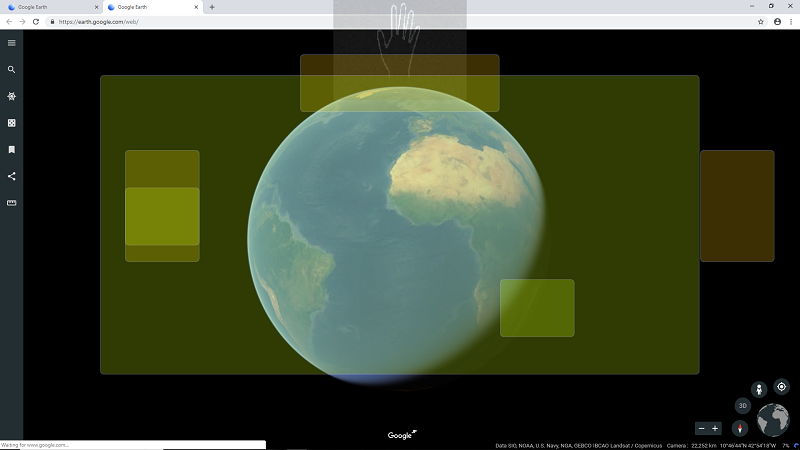设定 ScrollGesture.ini(虚拟卷动轴)
虚拟卷动轴为让浏览器或 PDF 等需要卷动画面的应用程序,可透过单手进行卷动操作的功能。
虚拟卷动轴有纵向卷动与横向卷动2种类,您可按照需求进行设定。
将手停留于画面的任意位置上,虚拟卷动轴将会显示,将手上下移动可触发相对的上下卷动操作,左右移动可触发对应的左右卷动操作。
预设情况下,浏览器与 Acrobat Reader 可运行此功能。操作方法
|
1. 将手停止在目标应用程序视窗上的任意位置上。 2. 虚拟卷动轴显示。 3. 将手上下移动以卷动画面。 4. 若将手移至虚拟卷动轴以外的地方,将使虚拟卷动轴消失。根据与卷动轴中央的距离,卷动速度将有所变化。 | 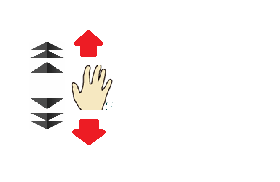 |
1. 虚拟卷动轴显示之后,在3秒内未进行任何虚拟游标的操作
2. 将虚拟游标移动至比虚拟卷动轴还要远的位置
在虚拟卷动轴消失之后,下一次的手势移动停止后将不会显示虚拟卷动轴。请先让虚拟游标消失(将手掌藏起)后,再进行一次操作。如此设计的目的是为了避免让手每一次停止后都显示虚拟卷动轴,妨碍到原本的操作。
另外,切换应用程序之后,也会让虚拟卷动轴再度显示。
显示范例
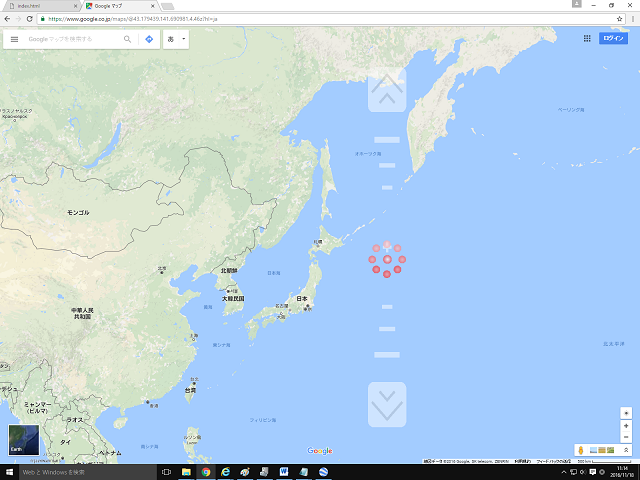
重要:在[Stop to Click]模式下,无法使用虚拟卷动轴。
ScrollGesture.ini 设定档位置
ScrollGesture.ini 位于 C:\ProgramData\aeroTAP 资料夹或与 aeroTAP.exe 相同资料夹内。ScrollGesture.ini的设定方法
设定档格式[应用程序执行档案名称:视窗名称,导引文字]
(有效范围座标 left,top, right,bottom 指定在 320x240 之内) 向上卷动,向下卷动,向左卷动,向右卷动(频率)
提示:只有在需要在应用程序的特定画面上进行操作的情况,才有需要设定视窗名称。
提示:导引文字为在相同应用程序中,在指定多个功能的情况下,所显示的导引说明。
提示:纵向卷动轴的情况下可设定 104,105 两种数值。
提示:频率单位为ms,可省略。若指定为 (100) 则表示执行频率为每100ms执行一次。请配合应用程序进行调整。
提示:若将有效座标的 Top 与 Bottom 设定为 0,如 (40,0)-(280,0),于 Left>x 或 Right<x 的位置上停止时将显示纵向卷动轴。
针对浏览器的虚拟卷动轴,其预设设定为如下所示。
重要:请在动作行之前指定有效座标。
范例:
[GoogleEarth.exe]
(10,10)-(300,240)
104,105,0,0
[chrome.exe]
132,133 (100)
[chrome.exe,"导引"]
132,133,0,0 (100)
[chrome.exe:Web page,"导引文字"]
132,133
指定有效范围
在第二行中(10,10)-(300,240)部分指定了显示虚拟滚动轴的有效范围。此范围几乎为画面的全体。有效范围为以320x240的大小来计算画面全体。可设定有效范围仅于画面上特定位置显示。